De boxplot is geschikt voor het vergelijken van de spreiding en verdeling voor groepen numerieke gegevens, geïllustreerd met een box met ‘whiskers’ (horizontale lijnen) en een middenlijn in het midden. De whiskers stellen hoge en lage referentiewaarden voor, op basis waarvan uitschieters worden uitgesloten.

U kunt de begin- en eindpunten van de box en de lengte van de whiskers definiëren met behulp van een aantal verschillende voorinstellingen, maar u kunt ook uw eigen instellingen definiëren met behulp van uitdrukkingen.
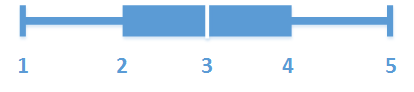
- Eerste whisker
- Begin van de box
- Middenlijn
- Einde van de box
- Laatste whisker
Wanneer gebruiken
De boxplot is geschikt voor het vergelijken van de spreiding en verdeling voor groepen numerieke gegevens.
Voordelen: De boxplot ordent grote hoeveelheden gegevens en visualiseert waarden van uitschieters.
Nadelen: De boxplot is niet relevant voor gedetailleerde analyse van de gegevens, omdat met een samenvatting van de gegevensverdeling wordt gewerkt.
Een boxplot maken
U kunt een boxplot maken op het werkblad dat u aan het bewerken bent.
In een boxplot moet u één of twee dimensies en één meting gebruiken. Als u één dimensie gebruikt, krijgt u een visualisatie met één box. Als u twee dimensies gebruikt, krijgt u één box voor elke waarde van de tweede, of buitenste, dimensie.
Standaard wordt de Standaard (Tu-toets) voorinstelling gebruikt.
Doe het volgende:
- Sleep vanuit het bedrijfsmiddelenvenster een lege boxplot naar het werkblad.
-
Voeg de eerste dimensie toe.
Dit is de interne dimensie, die een box definieert.
-
Voeg een tweede dimensie toe.
Dit is de buitenste dimensie, die de boxen definieert die op de dimensie-as worden weergegeven.
-
Klik op Meting toevoegen en maak een meting van een veld. De meting hoeft geen aggregatie te bevatten.
Nadat u de boxplot hebt gemaakt, kunt u desgewenst het uiterlijk ervan en andere instellingen aanpassen in het eigenschappenvenster.
Als u het staafdiagram hebt gemaakt, wilt u mogelijk het uiterlijk hiervan en andere instellingen aanpassen in het eigenschappenvenster. Voor informatie over vormgeving gaat u naar De boxplot opmaken. Voor informatie over het aanpassen van andere aspecten van de uitstraling van het diagram gaat u naar Het uiterlijk van een visualisatie wijzigen.
De boxplot opmaken
Er zijn een aantal stijlopties beschikbaar onder Uiterlijk in het eigenschappenvenster.
Klik op Stijlen onder Uiterlijk > Presentatie om de stijl van het diagram verder aan te passen. Het stijldeelvenster bevat verschillende secties onder de tabbladen Algemeen en Diagram.
U kunt uw stijlen resetten door te klikken op naast elke sectie. Als u op
Alles opnieuw instellen klikt, worden de stijlen voor alle beschikbare tabbladen in het stijlvenster opnieuw ingesteld.
Raadpleeg Aangepaste stijl toepassen op een visualisatie voor algemene informatie over het stijlen van een afzonderlijke visualisatie.
De tekst aanpassen
U kunt de tekst voor de titel, subtitel en voetnoot instellen onder Uiterlijk > Algemeen. Schakel Titels tonen uit als u deze elementen wilt verbergen.
De zichtbaarheid van de verschillende labels in het diagram is afhankelijk van diagramspecifieke instellingen en labelweergave-opties. Deze kunnen worden geconfigureerd in het eigenschappenvenster.
U kunt de stijl van de tekst bepalen die in het diagram verschijnt.
Doe het volgende:
-
Vouw in het eigenschappenvenster de sectie Uiterlijk uit.
-
Onder Uiterlijk > Presentatie klikt u op
Stijlen.
-
Stel op het tabblad Algemeen het lettertype, de nadrukstijl, de grootte en de kleur in voor de volgende tekstelementen:
-
Titel
-
Ondertitel
-
Voetnoot
-
-
Stel op het tabblad Diagram het lettertype, de grootte en de kleur in voor de volgende tekstelementen:
-
Astitel: Stel de stijl van de titels op de assen in.
-
Aslabel: Stel de stijl van de labels op de assen in.
-
De achtergrond aanpassen
U kunt de achtergrond van het diagram aanpassen. De achtergrond kan worden ingesteld met een kleur en afbeelding.
Doe het volgende:
-
Vouw in het eigenschappenvenster de sectie Uiterlijk uit.
-
Onder Uiterlijk > Presentatie klikt u op
Stijlen.
Op het tabblad Algemeen van het stijlvenster kunt u een achtergrondkleur (enkele kleur of uitdrukking) selecteren. U kunt de achtergrond ook instellen op een afbeelding uit uw mediabibliotheek of van een URL.
Als u een achtergrondkleur gebruikt, kunt u de schuifregelaar gebruiken om de mate van transparantie van de achtergrond aan te passen.
Wanneer u een achtergrondafbeelding gebruikt, kunt u de afbeeldingsgrootte en -positie aanpassen.
De rand en schaduw aanpassen
U kunt de rand en schaduw van het diagram aanpassen.
Doe het volgende:
-
Vouw in het eigenschappenvenster de sectie Uiterlijk uit.
-
Onder Uiterlijk > Presentatie klikt u op
Stijlen.
-
Op het tabblad Algemeen van het stijlvenster, onder Rand, wijzigt u de omvang van de Omtrek om de randlijnen rondom het diagram te vergroten of te verkleinen.
-
Selecteer een kleur voor de rand.
-
Wijzig de Hoekstraal om de ronding van de rand in te stellen.
-
Onder Schaduw op het tabblad Algemeen selecteert u de omvang en de kleur van de schaduw. Selecteer Geen om de schaduw te verwijderen.
De definitie van de boxplot wijzigen
U kunt een boxplot definiëren met behulp van een van de drie voorinstellingen onder Boxplotelementen in het eigenschappenvenster.
-
Standaard (Tukey)
Deze voorinstelling is gebaseerd op de oorspronkelijke definitie van een boxplot door J. Tukey. De middenlijn staat voor de mediaan (tweede kwartiel) en de begin- en eindpunten van de box staan voor het eerste en derde kwartiel. De lengte van de whiskers kan worden ingesteld op 1, 1,5 of 2 interkwartielbereiken. Een interkwartielbereik geeft het verschil tussen het eerste en het derde kwartiel aan.
-
Gebaseerd op percentielen
In de definitie van deze voorinstelling staan het begin- en eindpunt van de box ook voor het eerste en derde kwartiel en de middenlijn voor de mediaan, maar hier past u de whiskerlengte aan door de whiskerpositie op basis van percentielen in te stellen.
-
Standaardafwijking
Deze voorinstelling is gebaseerd op standaardafwijkingen, waarbij de middenlijn voor de gemiddelde waarde staat en het begin- en eindpunt van de box voor één variantie van de standaardafwijking. U kunt de whiskerlengte instellen op een veelvoud van standaardafwijkingen.
U kunt ook een aangepaste boxplot definiëren, waarbij u de waarde van elk boxplotelement instelt met behulp van een uitdrukking.
